 宅子
宅子宅食を頼んでいて一時的に配送をストップさせたいことや次回の配送を見合わせたいときもありますよね?
そんなときは配送スケジュールを見直してみましょう。
この記事では、ナッシュ(nosh)の停止/スキップについて見ていきますよ!
- ナッシュ(nosh)の停止とスキップの違い&使い分け
- 解約との違い
- 停止とスキップをする際の注意点
- 実際の停止/スキップ手順【スクショ解説】
停止/スキップ手順をサクッと確認したい方はこちら
ナッシュ(nosh)の停止/スキップの違い
ナッシュ(nosh)の配送スケジュール管理
ナッシュ(nosh)の配送スケジュールに関する機能は3つ。
- 解約
- 停止
- スキップ
があります。
解約とスキップはなんとなく想像がつきますよね?
noshの停止とスキップの違いを端的に言うと…
停止:配送を無期限に中止すること
スキップ:次回の配送分を見送ること
停止が少し分かりにくいと思うので解説していきますね。
停止は配送を無期限に中止すること
「停止」は次回配送分だけでなく、次々回以降の配送も中止することを指します。
「しばらく使わないかも?」というときのための機能です。
スキップは次回の配送を見送ること
スキップは単純に次回分の配送を見送ることです。
次々回分の配送がキャンセルされるわけではないので、次々回以降は通常通り配達されます。
例:2週に一度で届けてもらっている場合
10/25 次回配送予定日 ←スキップ
11/8 次々回配送予定 通常通りの配達
ナッシュ(nosh)の「停止」と「スキップ」の賢い使い分け
停止:一旦しばらく休みたい時
スキップ:次回配送分だけ見送りたい時
「停止」は
- 他の宅食を試す間お休みしたい
- 長期で帰省するからストップしておきたい
といった場合に便利な機能ですね。
「スキップ」は、
- 冷凍庫がいっぱいなので次回配送分を見送りたい
- まだ食べきれていないので次回分はスキップしたい
といった時に重宝します。
「停止」ではなく、「解約」ではダメなの?
 宅子
宅子確かに!
もう利用することはないのであれば解約でもいいかもしれません。
ただ、解約するとそれまでのナッシュでのランクが失効されてしまいます。
ナッシュのランク制度とは?
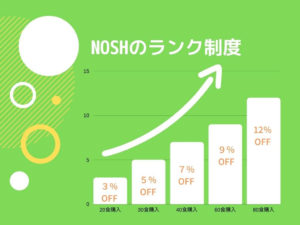
注文するごとにランクがUPしていく仕組み。
注文期間が空いても、配送周期が長くても、ランクは維持されダウンすることはありません。
最大12%OFFで購入できるようになるめちゃくちゃお得な制度です。
一度解約してしまうと、再登録した場合にはnoshランクは再度0スタートになってしまうんです。
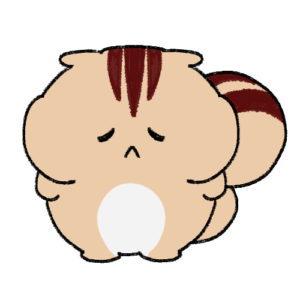 もぐ
もぐというわけで、「もう二度と使わない!」という場合以外は「停止」がベターです。
 宅子
宅子解約方法が知りたい方はこちらの記事で解説しています↓
宅子noshが解約できないって噂を聞いたんだけど…解約できないなんて聞いたらドキッとしてしまいますよね?実際にnoshで解約する場合にどうしたらよいのかを確認していきましょう。 ナッシュ(nosh)の解[…]
ナッシュ(nosh)で停止/スキップする際の注意点
いつまでに言えばいい?停止/スキップできる期限
公式ページによると4~5日前が変更締め切り日となっているようです。
お届け日の4日~5日前(※地域により異なる)が変更締切日です。
さらに、締め切り日前日には「確認メール」も送られてくるので変更忘れも防げます↓
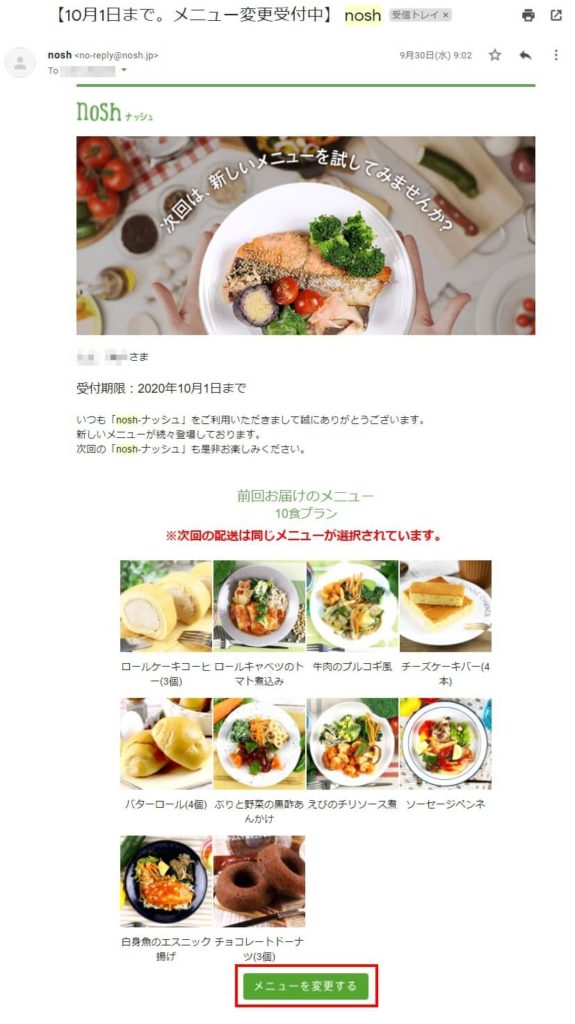
なお、毎週締切日の前日には「確認メール」を登録メールアドレス宛てにお送りいたしますので、ご安心くださいませ。
配送地域によって若干の誤差があるようなので、自分の変更締め切り日は、メール&noshマイページの「スケジュール」から確認するようにしておきましょう。
※配送地域により変更締切りは4日前~5日前と異なりますので、スケジュール画面で締切り日の確認をお願いします。
「停止」「スキップ」できる期限の確認方法(スケジュールの見方)
まずはnosh公式サイトへ。
ログイン画面になるのでログインします。

ログインするとスケジュールの画面に切り替わります。
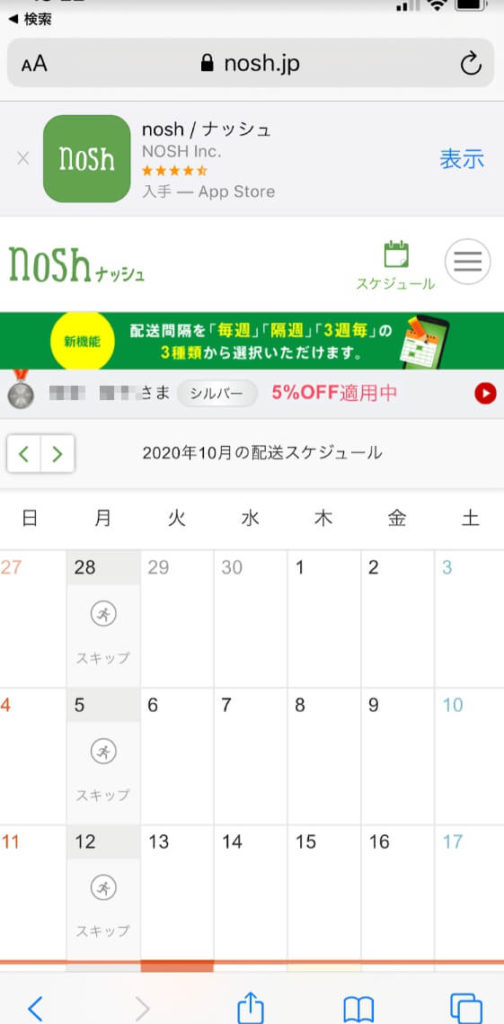
下にスクロールしていくとこんな感じで、締め切り日が表示されました。
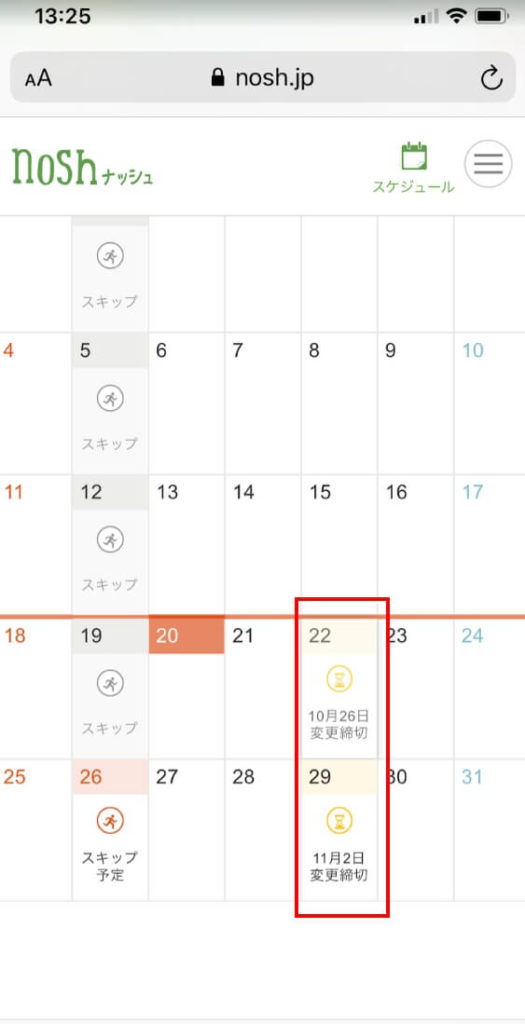
この変更締め切りに合わせて停止やスキップ、メニューの変更を行うようにしましょう。
ちなみに、PCでは画面左上に「スケジュール」という項目があります。
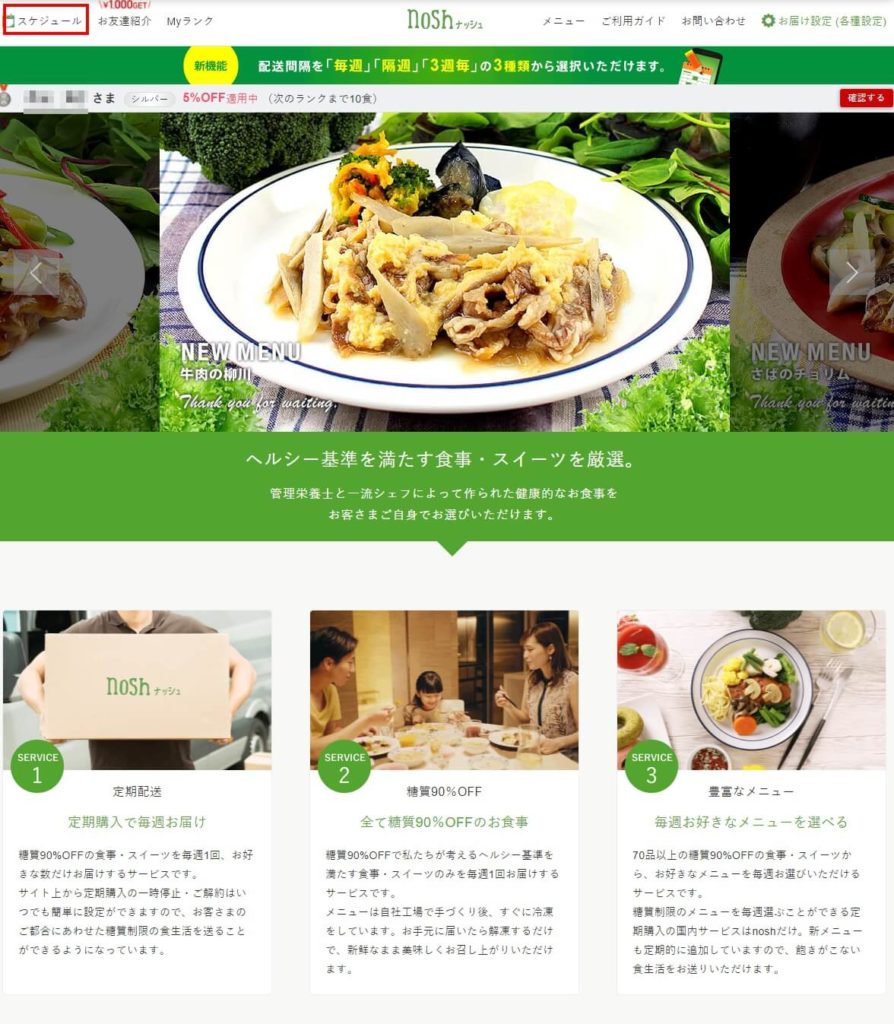
「スケジュール」をクリックするとスマホの時と同様に確認できます。
停止→再開後、即日届くわけではない
停止していた配送を再開したからといって、即日届くわけではありません。
次回配送日の調整を行い、最低でも4~5日、1週間以上かかることもあります。
「○日に届けて欲しい」といった決まった日にちがあるならば、停止やスキップではなく、配達日時の変更を行うようにしましょう。
Q:配達日時の変更方法は簡単にできるの?
スキップは次回分を見送るだけなので、次々回の配送日を確認
繰り返しになりますが、スキップは次回分を見送るだけなので次々回の配送は通常通り行われます。
次々回の配送日は、マイページの「スケジュール」で確認しておきましょう。
【スクショ解説】ナッシュ(nosh)の停止/スキップ手順
ナッシュ(nosh)の停止手順
ログイン後「お届け設定(各種設定)」をクリック。
※スマホの場合は、右上メニューバー(横3本線)のマークをタップすると「お届け設定(各種設定)」項目が表示されます。
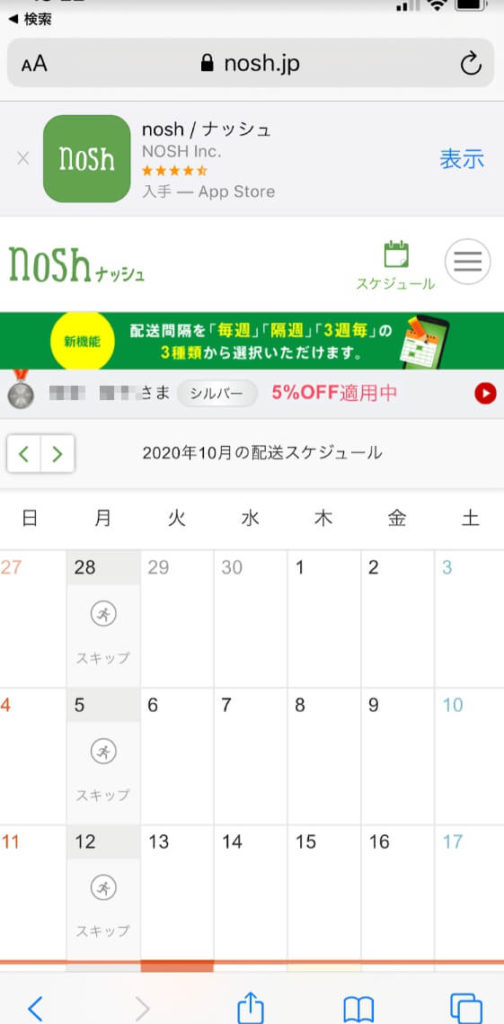
お届けページ一番下の「プランを停止する」をタップ/クリック。
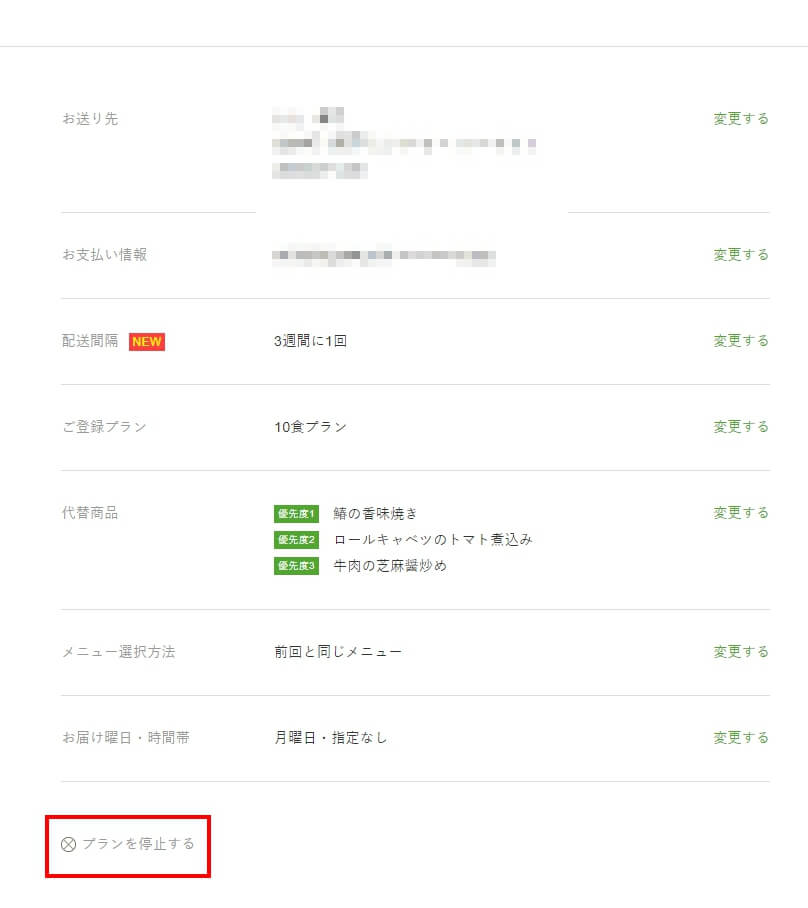
「配送設定や配送業者の変更で対応しませんか?」といったメッセージが出てきますが、「変更せずに停止する」を選択しましょう。
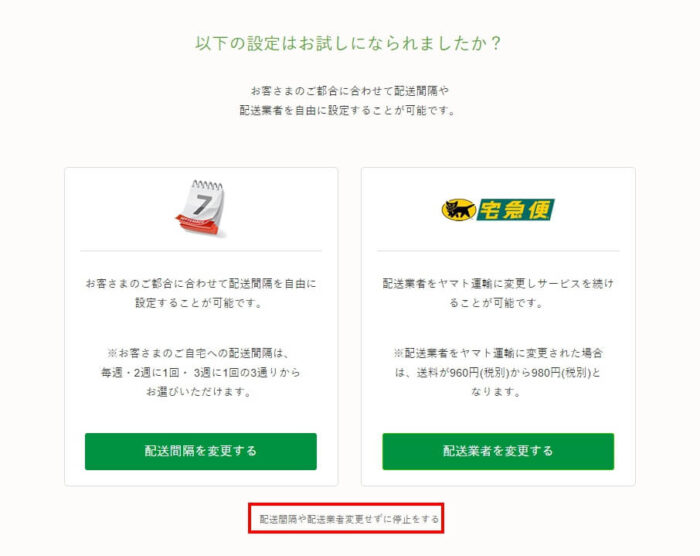
再開する場合
停止している状態でログインすると、スケジュール画面に「再開する」といったボタンが表示されます。
「再開する」ボタンをクリックし、流れに沿って手続きしていけばOK!
購入時と同じように、食数(6・8・10食)を選んで配送日時を選択すれば完了です。
ナッシュ(nosh)のスキップ手順
スキップは、停止とは異なり「スケジュール」画面から操作します。
変更したいお届け日でクリック。
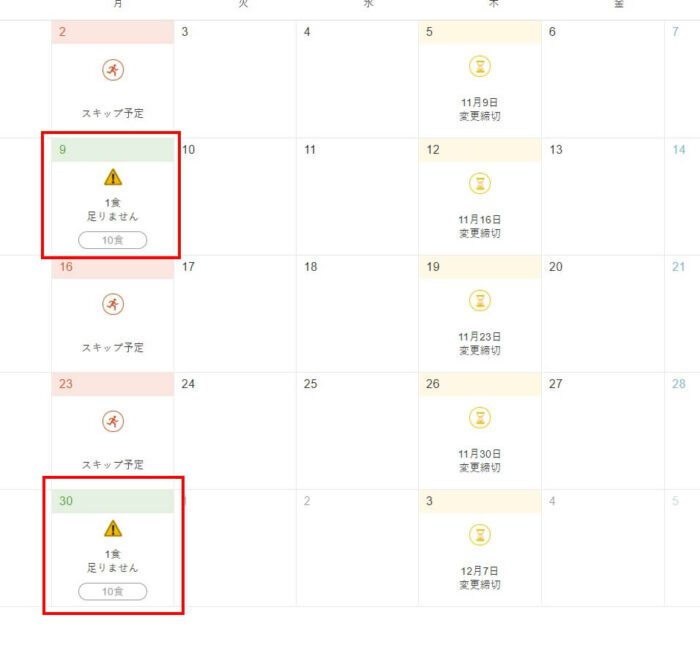
次のような画面に移り変わります。
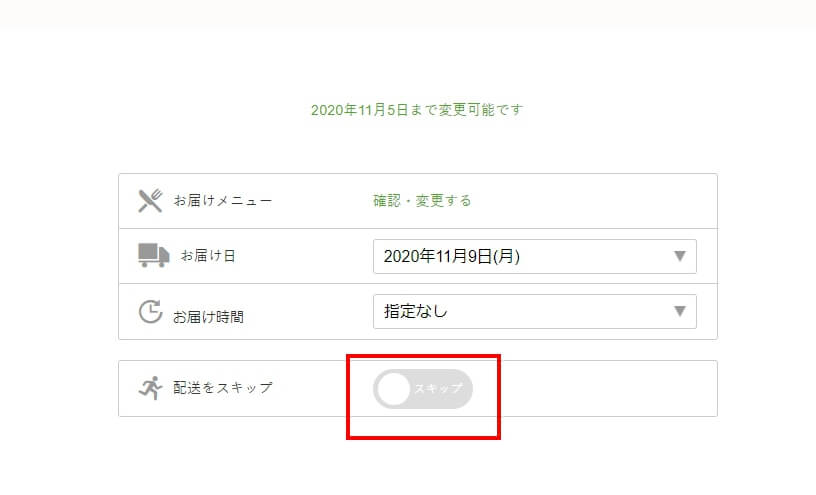
ここで、「スキップ」をタップ/クリック。
オレンジ色になったらスキップしたことになります。
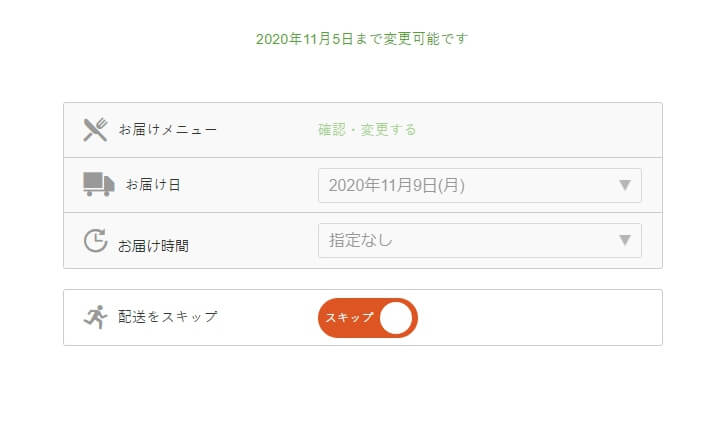
まとめ:ナッシュ(nosh)をお休みするときは停止/スキップうまく使い分けよう
- 停止:しばらく配送をストップさせるときに使う
- 停止中、nosh側で勝手に再開されることはない
- スキップ:次回配送分を見送ること(次々回配送はスケジュール通り)
- 停止、スキップとも配送予定日の4~5日前には手続きしよう
- ナッシュのマイページ「スケジュール」から各種変更の締め切り日をマメにチェックしよう
noshは解約以外にも停止やスキップといった制度が用意されています。
しばらくお休みして他の宅食を試すときなどに活用したいですね。
Originally posted 2020-10-22 13:04:22.







